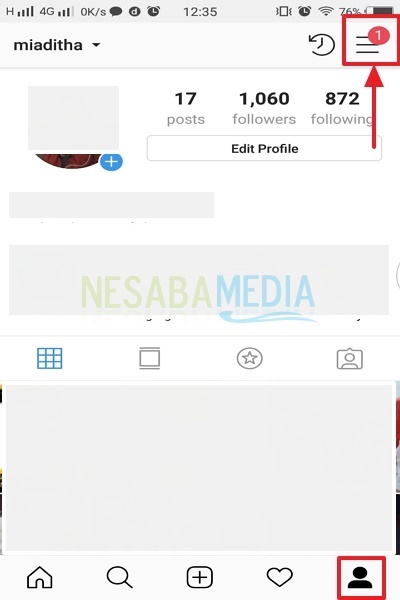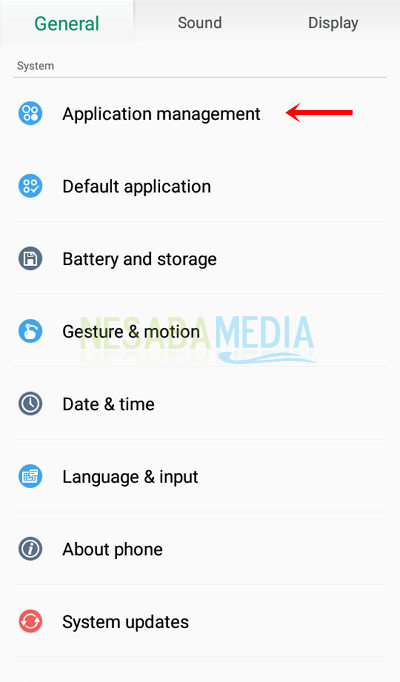आसानी से एक Android सेलफोन पर फ़ाइलें / फ़ोल्डर छिपाने के लिए 2 तरीके
हमारे पास निश्चित रूप से फाइलें / फ़ोल्डर हैं जो हमें लगता हैयह हमारा रहस्य है, दूसरों द्वारा नहीं देखा जाना चाहिए। लेकिन निश्चित रूप से कुछ दोस्तों या परिवार ने हमारे एंड्रॉइड सेलफोन को सिर्फ देखने के लिए उधार लिया होगा। हालांकि, यह बहुत परेशान करने वाला होगा अगर एंड्रॉइड सेलफोन में ऐसी फाइलें या फ़ोल्डर हैं जो हमारी निजता बन जाते हैं।
तब हम क्या करेंगे? क्या हम अपने एंड्रॉइड फोन को उधार नहीं दे रहे हैं? बेशक हमें इसे उधार देना होगा, लेकिन गोपनीयता फ़ाइल या फ़ोल्डर को पहले छिपाना होगा ताकि कोई न देखे।
हालांकि, हम नहीं जानते कि कैसेइसे अन्य लोगों से छिपाएं। जाहिरा तौर पर सभी फ़ाइलों / फ़ोल्डरों को छिपाने का एक बहुत आसान तरीका है जो हम चाहते हैं। किसी भी एप्लिकेशन का उपयोग किए बिना हम अपने एंड्रॉइड मोबाइल पर फ़ाइलों / फ़ोल्डरों को छिपा सकते हैं। आप इसे कैसे करते हैं?
खैर, इस बार मैं एंड्रॉइड फोन पर फ़ाइलों / फ़ोल्डरों को बहुत आसानी से छिपाने के बारे में साझा करूंगा। आप इसे कैसे करते हैं? बस नीचे दिए गए चरणों का पालन करें।
1. एंड्रॉइड फोन पर फ़ाइलों / फ़ोल्डरों को कैसे छिपाएं
पहला तरीका एंड्रॉइड फोन पर फ़ाइलों / फ़ोल्डरों को छिपाना है, जैसे कि सैमसंग और अन्य। बस नीचे दिए गए चरणों का पालन करें।
1. सबसे पहले, कृपया सुनिश्चित करें कि आपके Android फ़ोन पर फ़ाइल या फ़ोल्डर अभी भी दिखाई दे रहा है।
2. कृपया इसे खोलें फ़ाइल प्रबंधक अपने Android मोबाइल पर। जैसे नीचे दी गई तस्वीर में है।

3. फिर, कृपया इसे खोलें डिवाइस स्टोरेज आप। जैसे नीचे दी गई तस्वीर में है।

4. फिर, कृपया उस फ़ोल्डर या फ़ाइल का चयन करें जिसे आप छिपाना चाहते हैं। उदाहरण के लिए डाउनलोड फ़ोल्डर। जैसे नीचे दी गई तस्वीर में है।
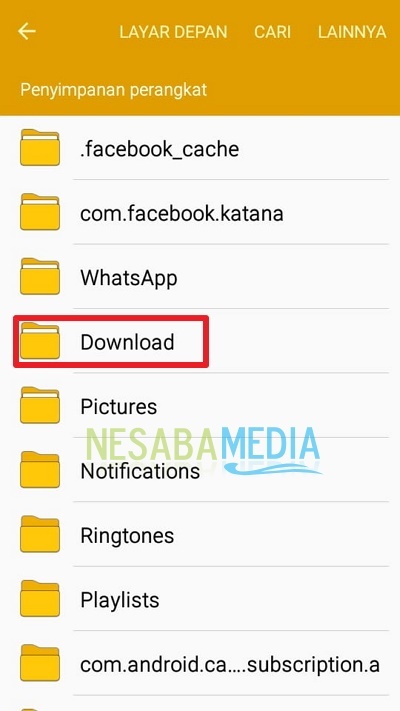
5. फिर, कृपया क्लिक करें "अन्य", जैसे नीचे दी गई तस्वीर में है।
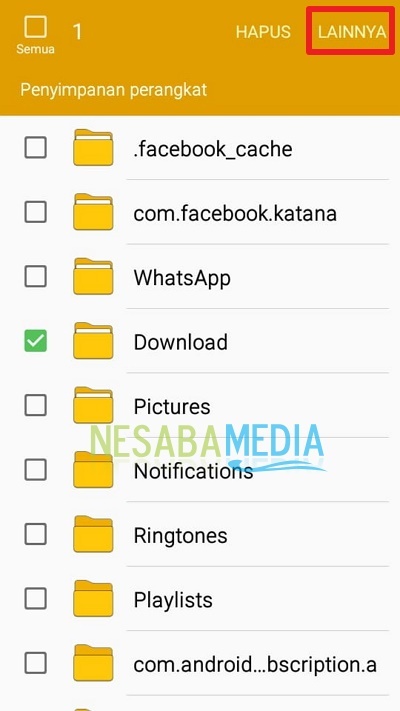
6. फिर, कृपया चुनें "नाम बदलें"। जैसे नीचे दी गई तस्वीर में है।

7. फिर, उस फ़ोल्डर या फ़ाइल के नाम के सामने एक डॉट जोड़कर नाम बदलें जिसे आपने चुना है। जैसे नीचे दी गई तस्वीर में है।

8. हो गया। अब आपकी फ़ाइल या फ़ोल्डर छिपा हुआ था। कृपया सुनिश्चित करें कि आपकी फ़ाइल या फ़ोल्डर अब दिखाई नहीं दे रहा था। जैसे नीचे दी गई तस्वीर में है।

फिर, यदि आप इसे वापस करना चाहते हैंवापस सामान्य करने के लिए। रास्ता आसान है। कृपया छठे चरण तक उपरोक्त चरणों का पालन करें। कृपया फ़ाइल या फ़ोल्डर नाम के सामने डॉट को हटाकर नाम बदलें। फिर, आपकी फ़ाइल या फ़ोल्डर फिर से दिखाई देगा।
2. HP ओप्पो में फाइल्स / फोल्डर को कैसे हाईड करें
दूसरा तरीका छिपाना हैHP OPPO पर फ़ाइल / फ़ोडर। आप ओप्पो का अलग तरह से इस्तेमाल क्यों करते हैं? क्योंकि एचपी ओप्पो उपरोक्त विधि का समर्थन नहीं करता है। HP OPPO का अपना तरीका है, डिफ़ॉल्ट सिस्टम उर्फ। बस नीचे दिए गए चरणों का पालन करें।
1. कृपया इसे खोलें विनियमन अपने ओप्पो मोबाइल पर। फिर, कृपया चुनें "सुरक्षा केंद्र", जैसे नीचे दी गई तस्वीर में है।

2. फिर, इसके आगे दिए बटन पर क्लिक करें "होमस्क्रीन एक्सेलेरेशन बॉल" जब तक बटन हरा न हो जाए। जैसे नीचे दी गई तस्वीर में है।

3. फिर, यह दिखाई देगा त्वरण गेंद अपने होमस्क्रीन पर। कृपया क्लिक करें गेंद । जैसे नीचे दी गई तस्वीर में है।

4. फिर, सुनिश्चित करें कि छिपाने के लिए एक फ़ाइल या फ़ोल्डर अभी भी दिखाई दे रहा है। जैसे नीचे दी गई तस्वीर में है।

5. फिर, एक्सेलेरेशन बॉल पर क्लिक करें। फिर, कृपया चुनें "गोपनीयता अनुमति", जैसे नीचे दी गई तस्वीर में है।
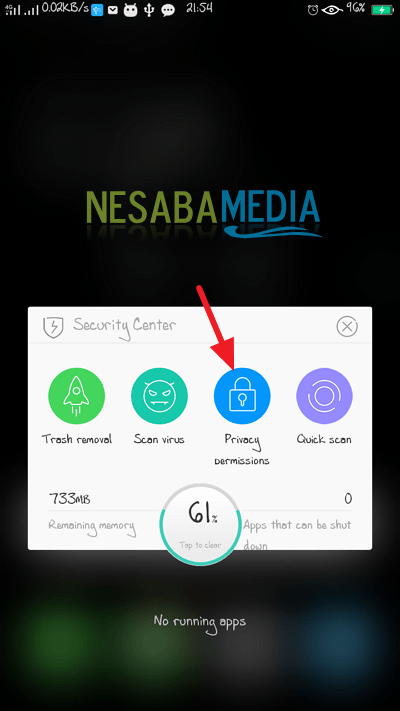
6. फिर, कृपया चुनें "गोपनीयता संरक्षण", जैसे नीचे दी गई तस्वीर में है।

7. फिर, आपके द्वारा बनाए गए अनुसार पासवर्ड पूछा जाएगा। जैसे नीचे दी गई तस्वीर में है।

8. फिर, कृपया उस फ़ाइल या संपर्क या एप्लिकेशन का चयन करें जिसे आप छिपाना चाहते हैं। उदाहरण के लिए यहां मैं एप्लिकेशन छिपाऊंगा। फिर, कृपया चुनें "निजी अनुप्रयोग", जैसे नीचे दी गई तस्वीर में है।

9. फिर, कृपया चुनें "जोड़ें", जैसे नीचे दी गई तस्वीर में है।

10. फिर, कृपया चुनें कि आप किस एप्लिकेशन को छिपाना चाहते हैं। फिर, कृपया क्लिक करें "ठीक है"। जैसे नीचे दी गई तस्वीर में है।
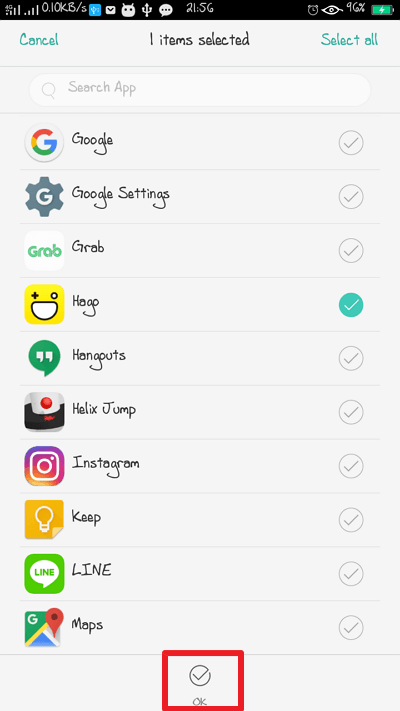
11. किया। फिर आपके द्वारा चुना गया आवेदन छिपा हुआ था और किसी को दिखाई नहीं दे रहा था। कृपया फिर से पुष्टि करें। जैसे नीचे दी गई तस्वीर में है।
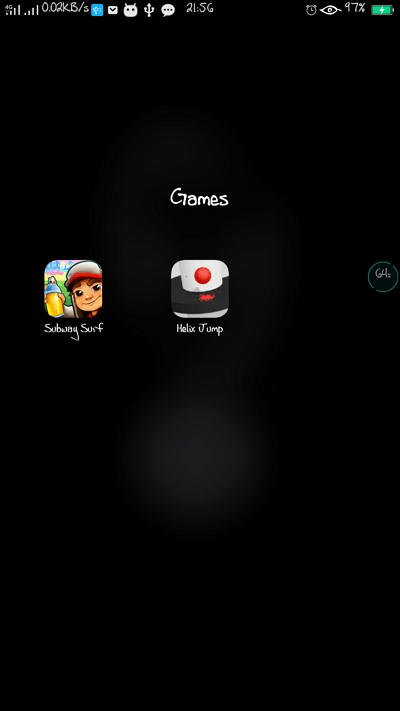
फिर, आवेदन को फिर से बहाल करने के लिए, कृपया चरण आठ तक ऊपर जैसा करें। फिर, पहले आवेदन का चयन करें। फिर, कृपया चुनें "ले जाएँ", जैसे नीचे दी गई तस्वीर में है।

फिर प्रश्न बॉक्स दिखाई देगा। कृपया क्लिक करें "ठीक है" आगे निजी फ़ोल्डर से हटाने के लिए। जैसे नीचे दी गई तस्वीर में है।

हो गया। फिर आपके द्वारा पहले छिपाया गया एप्लिकेशन फिर से दिखाई देगा।
तो, कैसे? काफी आसान है? अब हम फ़ाइलों / फ़ोल्डरों या किसी भी एप्लिकेशन को छिपा सकते हैं जो हमें लगता है कि गोपनीयता है। ताकि जब दोस्त / अन्य लोग हमारे सेलफोन को उधार लेना चाहें, तो हमारी गुप्त फाइलें / फ़ोल्डर दिखाई न दें।
यह कैसे फ़ाइलों को छिपाने के लिए है /एक Android फोन पर एक फ़ोल्डर आसानी से आप कोशिश कर सकते हैं। यदि यह लेख आपकी सहायता कर सकता है, तो कृपया अपने दोस्तों के साथ साझा करें ताकि वे यह भी जान सकें कि एंड्रॉइड मोबाइल पर फ़ाइलों / फ़ोल्डरों को आसानी से कैसे छिपाया जाए। उम्मीद है कि यह लेख हम सभी के लिए उपयोगी हो सकता है। यदि लेखन त्रुटियाँ हैं, तो कृपया क्षमा करें। आपका धन्यवाद